Utilizzo dei pacchetti email Microsoft 365
Se sei passato da Workspace Email a Microsoft 365, potresti aver ricevuto pacchetti email Microsoft 365 come parte della transizione. Con un pacchetto email, ricevi un determinato numero di account email in un unico pacchetto. Gli account individuali nel pacchetto possono essere assegnati, eliminati o aggiornati in base alle proprie esigenze.
Le informazioni di seguito ti forniranno un contesto aggiuntivo e ti guideranno attraverso alcune procedure comuni durante l'utilizzo del pacchetto email Microsoft 365.
Seleziona una domanda per visualizzarne la risposta:
- Che cos'è un pacchetto email?
- Perché ho ricevuto un pacchetto email?
- Qual è la differenza tra un pacchetto email e un account email autonomo?
- Come faccio a sapere quale indirizzo email è associato a ciascun pacchetto email?
- Posso acquistare i pacchetti email Microsoft 365?
Scopri come usare il tuo pacchetto email:
- Configura un indirizzo email
- Elimina un indirizzo email
- Ripristina un indirizzo email eliminato
- Aggiorna un indirizzo email
- Annulla il pacchetto completo
Che cos'è un pacchetto email?
Nell'ambito del passaggio da Workspace Email a Microsoft 365, potresti ricevere un determinato numero di account email Microsoft 365 in un pacchetto, ad esempio un pacchetto da 3 o da 5 pacchetti. Riceverai automaticamente da Workspace Email il pacchetto email che corrisponde all'uso del tuo account email.
Assegna, elimina o aggiorna singoli account email dal pacchetto email in base alle tue necessità, proprio come faresti con un account email autonomo.
Perché ho ricevuto un pacchetto email?
Avevi più account email Workspace Email prima del trasferimento da Workspace Email a Microsoft 365. Vogliamo rendere la tua transizione il più semplice possibile e vogliamo anche assicurarci che tu riceva ciò per cui hai pagato!
I pacchetti email sono disponibili in diverse quantità e tipi di piano; ad esempio, un pacchetto da 5 email include 5 account Email Essentials. Riceverai automaticamente la combinazione del pacchetto email che corrisponde all'uso del tuo account email prima del trasferimento.
Qual è la differenza tra un pacchetto email e un account email autonomo?
Nella maggior parte dei casi, un account email di un pacchetto email funziona come un account email autonomo. La differenza principale è che un account di un pacchetto email non può essere cancellato singolarmente. Puoi comunque eliminare l'indirizzo email associato all'account se desideri assegnarne uno nuovo, ma l'account stesso non può essere eliminato definitivamente da solo.
Se non desideri più l'account email, dovrai annullare il pacchetto email completo . Questa operazione cancella tutti gli account email associati al pacchetto email (usati o non utilizzati).
Inoltre, l' aggiornamento di un account da un pacchetto email interrompe l'associazione con il pacchetto email. L'account email aggiornato diventa un account autonomo e un account email inutilizzato viene restituito al pacchetto email.
Come faccio a sapere quale indirizzo email è associato a ciascun pacchetto email?
- Vai a I miei prodotti , quindi seleziona Email & Office .
- Individua il pacchetto email in grassetto nell'elenco.
- Tutti gli indirizzi e-mail associati al pacchetto sono visualizzati direttamente sotto l'intestazione.
- Tutti gli account email disponibili (non utilizzati) sono nidificati sotto l'intestazione del pacchetto email.
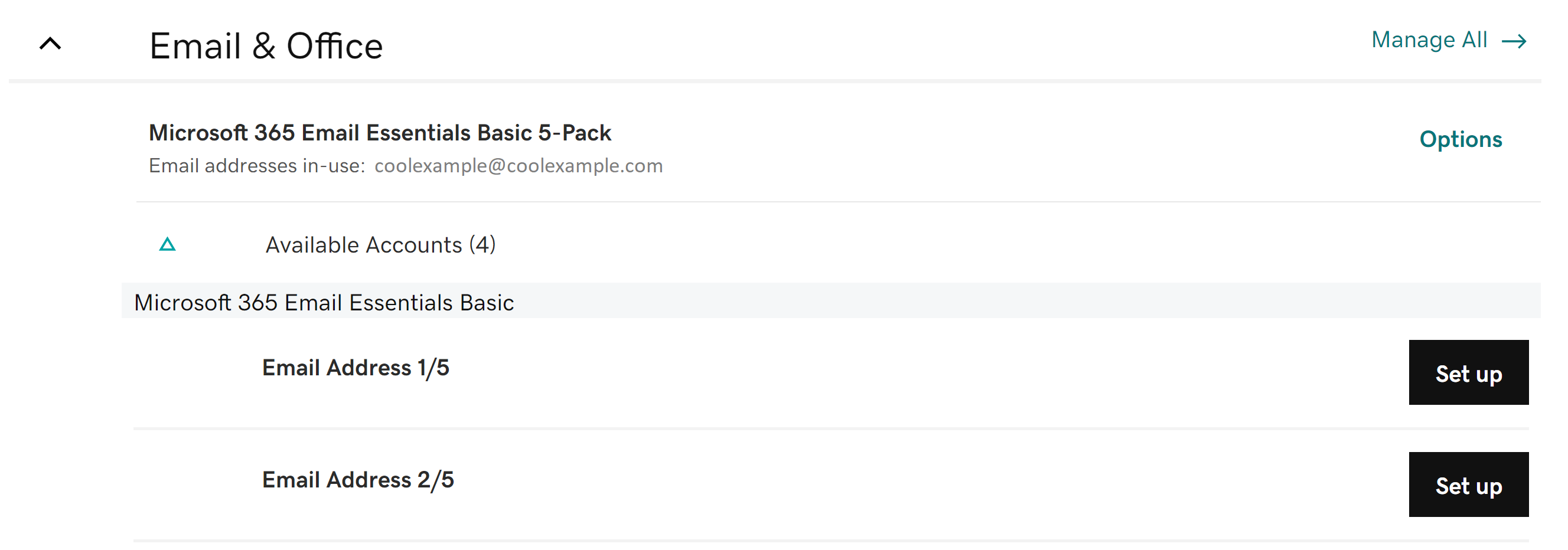
Posso acquistare i pacchetti email Microsoft 365?
I pacchetti email non sono in vendita direttamente. Sono progettati su misura per corrispondere ai piani tariffari Workspace Email dei clienti, quindi sono disponibili solo come parte del trasferimento da Workspace Email a Microsoft 365. Se hai bisogno di più account email, dai un'occhiata ai piani disponibili e scegli quello più adatto a te.
Configura un indirizzo email
Utilizza qualsiasi account email disponibile per configurare un nuovo indirizzo email tramite il campo Email & Dashboard di Office . Una volta creato, l'indirizzo email apparirà come account utente nella sezione Email & Dashboard di Office.
Elimina un indirizzo email
Se non hai più bisogno di un indirizzo email specifico (ad esempio, se un dipendente lascia l'organizzazione), elimina l'indirizzo email tramite il campo Email & Dashboard di Office .
Quando l'indirizzo email viene eliminato, un account email inutilizzato viene restituito al pacchetto email. Puoi usare l'account email disponibile per creare un nuovo indirizzo email quando ne hai bisogno.
Ripristina un indirizzo email eliminato
Se ritieni di dover ripristinare un indirizzo email, perché l'indirizzo email del singolo utente è stato eliminato o perché faceva parte di un pacchetto bundle annullato, puoi ripristinarlo entro 30 giorni dalla data di eliminazione.
Per ripristinarlo:
- Assicurati di avere un account utente email aperto e inutilizzato con lo stesso piano tariffario o superiore. Dovrai acquistarne uno nuovo se non ne hai disponibili.
- Ripristina l'indirizzo email . Nota: se disponi di pacchetti email e account email autonomi con lo stesso piano, l'indirizzo email viene ripristinato su qualsiasi account disponibile corrispondente al piano selezionato. Al momento, non puoi scegliere specificamente di eseguire il ripristino in un pacchetto email o in un account autonomo.
Questo ripristina l'indirizzo email e tutta la cronologia dei contenuti, come la posta in arrivo e il calendario.
Aggiorna un indirizzo email
Puoi aggiornare singoli indirizzi email dal pacchetto email tramite Email & Dashboard di Office . Un indirizzo email aggiornato ha accesso a funzionalità extra, come spazio di archiviazione aggiuntivo.
Non esiste un modo per eseguire l'upgrade in massa del pacchetto email completo, ma puoi aggiornare singolarmente qualsiasi account email associato. Una volta aggiornato, l'account email diventa un piano email autonomo e non è più associato al pacchetto email. Per ogni account email aggiornato, un account email inutilizzato viene restituito al pacchetto email.
Ad esempio, supponiamo che tu abbia un pacchetto da 5 di Email Essentials e decidi di aggiornare uno degli account email a Email Essentials. L'account email di Email Essentials è ora un piano autonomo e un account email inutilizzato viene restituito al pacchetto email. Ora disponi di 5 account Email Essentials Basic (pacchetto email) E 1 account Email Essentials (autonomo).
Annulla un pacchetto email
Se non hai più bisogno degli account email associati al pacchetto email, puoi annullare il pacchetto email completo , eliminando tutti gli account email associati al pacchetto email (usati e non utilizzati).
Se hai aggiornato un'email che era originariamente nel pacchetto email, quell'email non è più associata al pacchetto email e non sarà interessata dall'eliminazione.
Altre informazioni
- I pacchetti email non sono in vendita direttamente, quindi non potrai riacquistarne uno in seguito. Sono personalizzati in base ai tuoi piani tariffari Workspace Email, quindi sono disponibili solo come parte del trasferimento da Workspace Email a Microsoft 365.
- Non vogliamo che tu perda qualcosa di cui hai bisogno, quindi assicurati di verificare quali indirizzi email sono attualmente in uso nel pacchetto email prima di annullarlo. Gli indirizzi email associati sono elencati direttamente sotto l'intestazione del pacchetto email . Ma non preoccuparti! Se un indirizzo email di cui hai bisogno viene eliminato accidentalmente, puoi ripristinarlo entro 30 giorni dall'eliminazione.